Istruzioni per il display touch Joy-it 3.2 Raspberry Pi

Specifiche
- Controllore: XPT2046
- Risoluzione:
- 3.2 Visualizzazione: 320 x 240
- 3.5 Visualizzazione: 480 x 320
- Colori: 65,536
Istruzioni per l'uso del prodotto
Connessione
Collega il display TFT da 3.2 / 3.5 al Raspberry Pi in modo che sia collegato ai primi 26 pin della striscia di connettori GPIO. La retroilluminazione del display dovrebbe quindi accendersi.
Installazione del software
Installa l'immagine TFT sulla tua scheda SD utilizzando Raspberry Pi Imager. È possibile scaricare le immagini per il display 3.2 e il display 3.5 dai collegamenti forniti. Utilizza Raspberry Pi Imager per selezionare e scrivere l'immagine appropriata sulla scheda SD. Puoi anche creare un utente, attivare SSH, impostare la WLAN, ecc. durante il processo di scrittura.
Utilizzo dei pulsanti sul display 3.2
Il display 3.2 ha tre pulsanti aggiuntivi sul bordo che possono essere controllati tramite pin GPIO sul Raspberry Pi. Ogni pulsante corrisponde a un pin GPIO per i segnali di ingresso e il controllo.
Calibrazione del touchscreen
Per calibrare il touchscreen, scaricare lo strumento di calibrazione eseguendo il comando "sudo apt install xinput-calibrator" in una finestra di terminale. Avviare il processo di calibrazione in Preferenze > Calibra touchscreen.
Rotazione del display
È possibile ruotare il display utilizzando le impostazioni del software. Passare alla cartella del software e utilizzare il comando 'sudo rot. sh ' per impostare l'angolo di rotazione (0, 90, 180 o 270).
INFORMAZIONI GENERALI
Gentile Cliente,
grazie per aver scelto il nostro prodotto. Di seguito ti mostreremo cosa devi tenere presente durante la messa in servizio e l'utilizzo.
Se doveste riscontrare problemi imprevisti durante l'utilizzo, non esitate a contattarci.
Queste istruzioni sono state sviluppate e testate per il sistema operativo Raspberry Pi 5 e Bookworm OS. Non è stato testato con sistemi operativi o hardware più recenti.
SOPRAVIEW
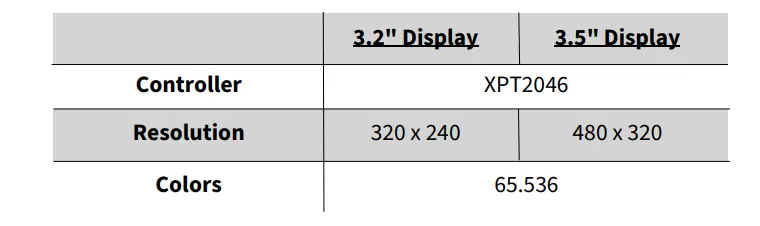
CONNESSIONE
Collega il display TFT da 3.2″/3.5″ al Raspberry Pi in modo che sia collegato ai primi 26 pin della striscia di connettori GPIO. La retroilluminazione del display dovrebbe quindi accendersi.
INSTALLAZIONE DEL SOFTWARE
Installa l'immagine TFT sulla tua scheda SD utilizzando Raspberry Pi Imagers, che puoi scaricare dai seguenti link:
Per il display da 3.2″ potete trovare le immagini con il sistema operativo Raspberry Pi Bookworm qui.
Per il display da 3.5″ potete trovare le immagini con il sistema operativo Raspberry Pi Bookworm qui.
Con Raspberry Pi Imager è possibile selezionare un'immagine scaricata in Sistema operativo (SO) → Utilizza personalizzato. Ora seleziona l'immagine appropriata e puoi scriverla direttamente sulla tua scheda SD. Con Raspberry Pi Imager puoi già creare un utente durante la scrittura o ad esempio attivare SSH, impostare WLAN ecc.
Installazione manuale
Se stai già utilizzando un'immagine diversa del sistema operativo Raspberry Pi e desideri espanderla con il touchscreen TFT da 3.2″/3.5″, puoi anche installare i moduli sul tuo sistema in un secondo momento.tage. Per l'installazione utilizziamo il repository LCD-show, concesso in licenza sotto la GNU General Public License versione 2.
Per fare ciò, devi prima eseguire i seguenti comandi in un terminale:

Per installare il driver, eseguire il comando seguente. Qui è necessario distinguere se si utilizza il TFT da 3.2″ o il TFT da 3.5″.
TFT da 3.2″:

TFT da 3.5″:

Il tuo Raspberry Pi ora si riavvierà.
Ora hai configurato con successo il tuo TFT. Ora puoi impostare uno schermo piccolo come predefinito in Preferenze → Impostazioni aspetto → Impostazioni predefinite. Questa impostazione rende più leggibile l'immagine sul TFT.
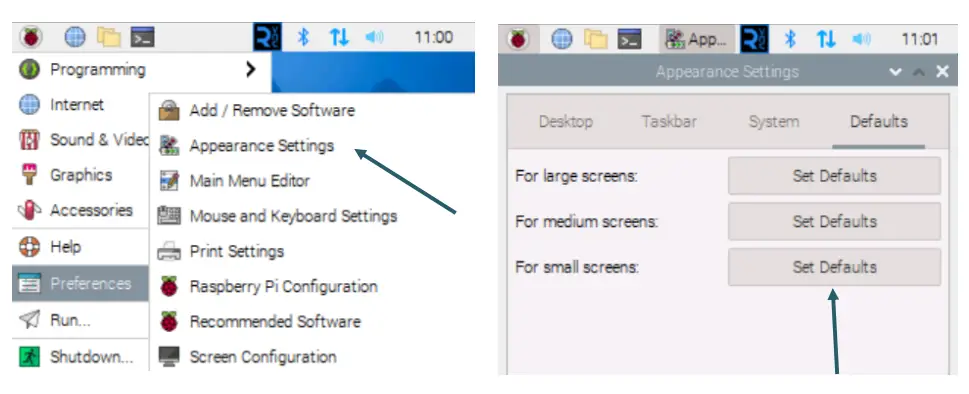
Ci sono tre pulsanti aggiuntivi sul bordo del display da 3.2″. Questi possono essere controllati e utilizzati tramite GPIO. Quando si preme un pulsante, il segnale applicato viene portato a terra (Active_LOW).
L'assegnazione dei pin per i display V1 e V2 è la seguente:
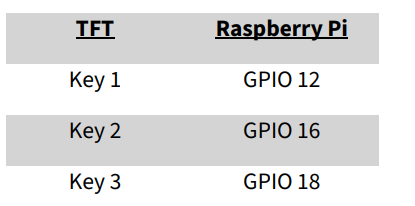
Sul display V3, la retroilluminazione può essere controllata separatamente utilizzando un pin GPIO.
L'assegnazione dei pin per il V3 è quindi la seguente:
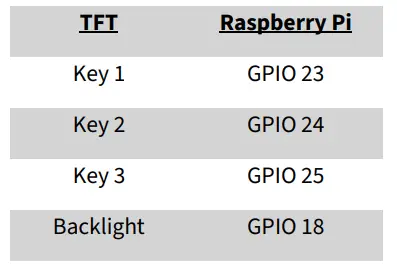
CALIBRAZIONE DEL TOUCHSCREEN
Se è necessario calibrare il touchscreen, è possibile farlo seguendo i passaggi seguenti.
Prima di tutto è necessario scaricare lo strumento di calibrazione. Per fare ciò, apri una finestra di terminale e inserisci il seguente comando:

Ora puoi avviare la calibrazione in Preferenze → Calibra Touch-screen.
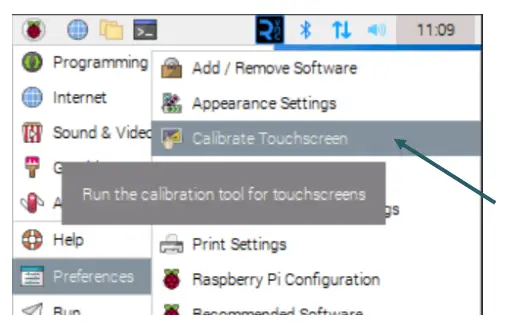
Ora si illuminano uno dopo l'altro quattro punti che devono essere premuti per calibrare il display.
Nel terminale vengono quindi visualizzati quattro valori di calibrazione, che devono essere inseriti nel 99-calibration.conf file.
Per fare ciò, apri il file:

Immettere i valori (che verranno visualizzati dopo la calibrazione) nella riga seguente:

MinX corrisponde al primo valore, MaxX al secondo valore, MinY al terzo valore e MaxY al quarto valore. Dopo aver salvato il file e riavviando vengono applicati i nuovi dati di calibrazione.
ROTAZIONE DEL DISPLAY
E' possibile ruotare il display utilizzando il software già installato. Per fare ciò, è necessario accedere nuovamente alla cartella del software.

Ora puoi utilizzare il comando seguente per ruotare il display. La rotazione può essere impostata utilizzando i valori 0, 90, 180 e 270.
ALTRE INFORMAZIONI
I nostri obblighi di informazione e ritiro ai sensi della legge sulle apparecchiature elettriche ed elettroniche (ElektroG)
Simbolo sulle apparecchiature elettriche ed elettroniche:
Questo cestino barrato significa che gli apparecchi elettrici ed elettronici non rientrano nei rifiuti domestici. Devi tornare
i vecchi elettrodomestici ad un punto di raccolta.
Prima di conferire i rifiuti di pile e accumulatori che non sono racchiusi da apparecchiature dismesse devono essere separati dagli stessi.
Opzioni di reso:
In qualità di utente finale, puoi restituire gratuitamente il tuo vecchio dispositivo (che essenzialmente svolge la stessa funzione del nuovo dispositivo acquistato da noi) per lo smaltimento quando acquisti un nuovo dispositivo.
Piccoli elettrodomestici senza dimensioni esterne superiori a 25 cm possono essere smaltiti nelle normali quantità domestiche indipendentemente dall'acquisto di un nuovo elettrodomestico.
Possibilità di restituzione presso la nostra sede aziendale durante gli orari di apertura: SIMAC Electronics GmbH, Pascalstr. 8, D-47506 Neukirchen-Vluyn, Germania
Possibilità di reso nella tua zona:
Ti invieremo un pacco stamp con il quale potrai restituirci il dispositivo gratuitamente. Vi preghiamo di contattarci via e-mail all'indirizzo Service@joy-it.net o telefonicamente.
Informazioni sulla confezione:
Se non disponi di materiale d'imballaggio adatto o non desideri utilizzarne uno tuo, contattaci e ti invieremo un imballaggio adatto.
SUPPORTO
Se rimangono domande aperte o potrebbero sorgere problemi dopo l'acquisto, siamo disponibili tramite e-mail, telefono e sistema di supporto ticket per rispondere a queste.
E-mail: service@joy-it.net
Sistema di biglietteria: http://support.joy-it.net
Telefono: +49 (0)2845 9360 – 50 (lunedì – gio: 09:00 – 17:00
(venerdì: 09:00—14:30)
Per ulteriori informazioni visita il nostro websito:
www.joy-it.net
Domande frequenti
D: Queste istruzioni sono compatibili con i modelli o i sistemi operativi Raspberry Pi più recenti?
R: Queste istruzioni sono state sviluppate e testate per Raspberry Pi 5 e Bookworm OS. Non sono stati testati con sistemi operativi o hardware più recenti.
Documenti / Risorse
 |
Display touch Joy-it 3.2 Raspberry Pi [pdf] Istruzioni Display touch Raspberry Pi 3.2, display touch Raspberry Pi 3.2, display touch Pi, display touch, display |




